
Plexus streams と混同しないようにプログラムを「アドオン」はまだkodiにインストールする必要があるプログラムであります。
私はあなたに詳細にすべてを伝えることはできませんが、この記事を書くことを示す曖昧さの中で、私はカードを表向きに置くことなく、物事を明確にしようとします。
ここ数カ月の間に発生した最新の変更で、あなたがkodiにインストールしたデバイスに応じて、プレクサスは機能または別のものを満たします。
このプログラムの主な特徴は、いくつかありますが、2つにまとめることができます。
- Acestream、Sopcast、Pi 2のライブラリ、Torrent Stream Controllerのモジュールをダウンロードできますが、これはすべてあなたの機器に依存します。
- Android では、Acestream リンクの再生方法を、外部プレーヤー、torrent ストリーム、torrentin などの「従来の」方法から変更できます。
続ける前に、Acestream リンクが Raspberry Pi 1、Mac、Xbox で Kodi 内部で動作しないことをお伝えします。
目次
kodi への plexus プログラムのインストール
プログラムをインストールするには、kodiaddicts ソースを kodi に追加する必要がありますが、ない場合は次のいずれかのチュートリアルにしたがってください。
The Kodiaddicts Source Add the New Source on Kodi 18
ソース内のprogramsに入ります。
現在のプログラムであるplexus-0.1.8.zipプログラムをインストールする必要があります。
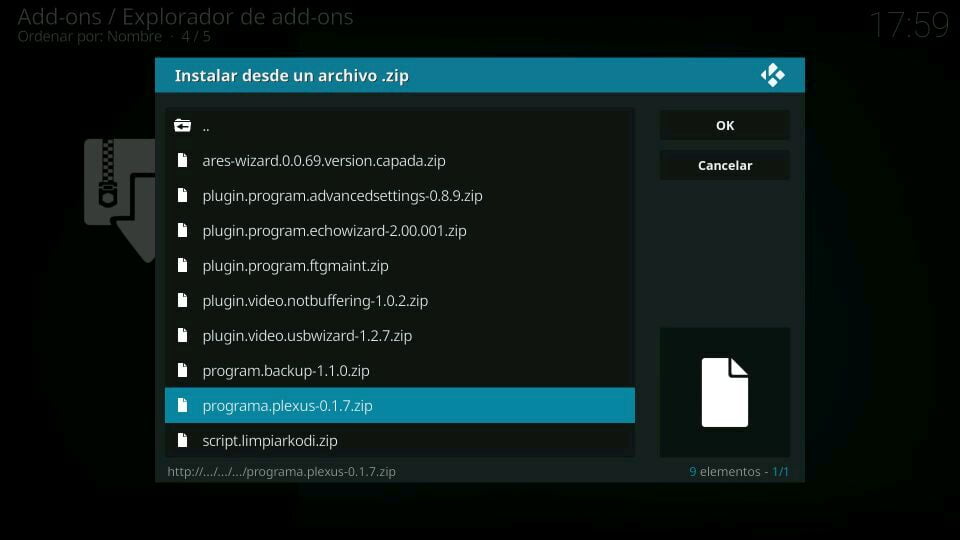
一度インストールすると、プログラムの中に位置し、ここで変更を加えたり、モジュールをダウンロードすることができますが、パーツごとに見て行きましょう。
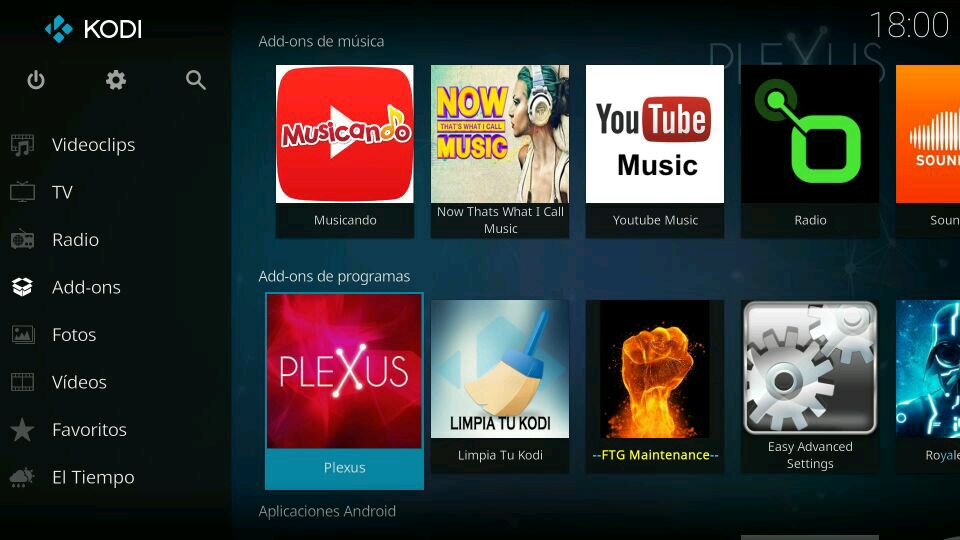
Plexus プログラムのモジュールをダウンロード
あなたはプログラムの中に入る必要がありますが、どのコンピューターに Kodi がインストールされているかによっても変わってきます。
Windows
2 つのオプションがあります。または Kelebek プログラムまたは plexus プログラムから acestream モジュールをダウンロードします(選択)。
このプログラムから行うことにした場合、少しクリックするだけで、Sopcast モジュールは管理者として入るように尋ねられれば問題をパスし、それをインストールしなくても Acestream をダウンロードするだけでよいです。
一旦終了すると、この画面が表示され、これで完了です。もし、万が一、入力して、この画面が最初に表示され、モジュールについて尋ねられない場合は、誰かがプログラムを開いたことを意味し、あなたは、モジュールをダウンロードするオプションがあるように設定で注文しなければならないでしょう。
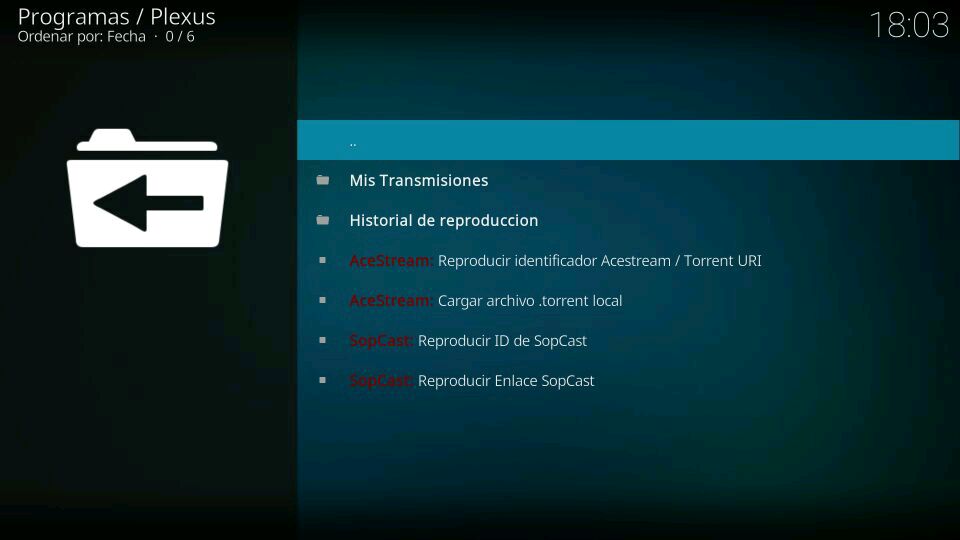
plexus プログラムの上で右クリックまたは長押しし、[設定] をクリックします。
plexus タブで [次の実行時に設定を繰り返す] オプションを有効にし、[OK] をクリックします。 (
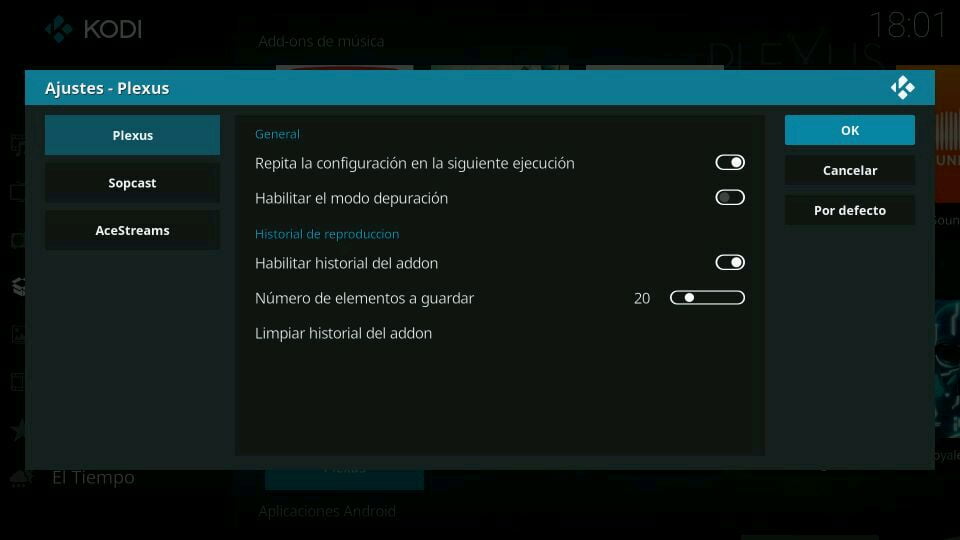
Raspberry
最初にPi 2のライブラリをダウンロードしますが、3を持っていても何も起こりません。
Kelebek から行う場合は、アプリケーション/Acestream/Acestream media elec をダウンロードします。
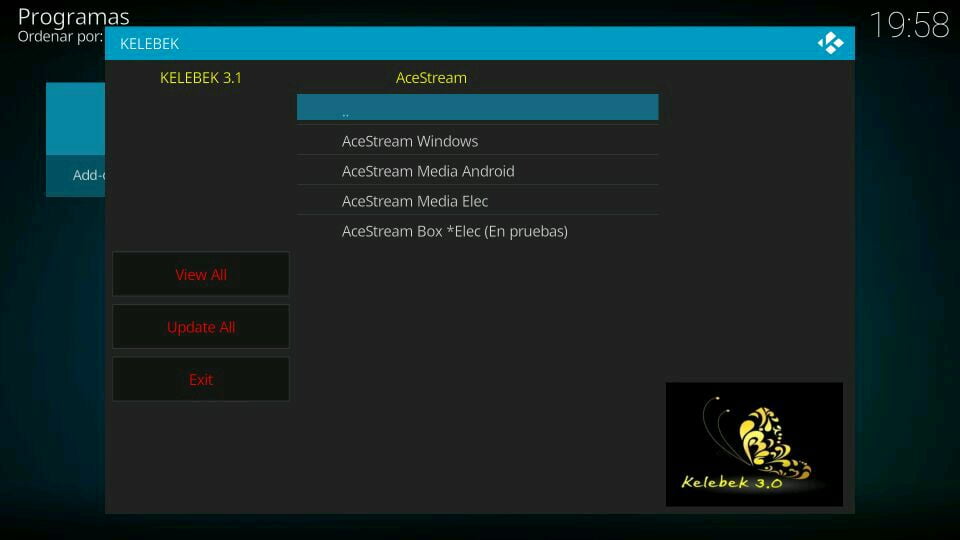
一度インストールしたら、プログラムの中で探して、クリックで実行して、修復を開始します。
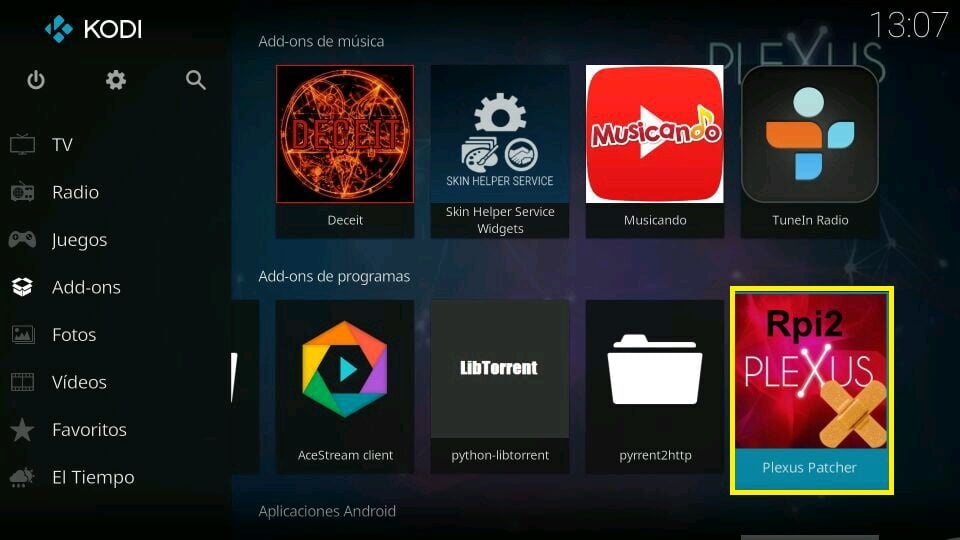
Linux システムを持っていないのでテストできていません。
Coreelecがある場合はstorage/config/acestream/androidfs/system/etc/hostsのLibreelecをCoreelecに置き換えて再起動する必要があります。
作成者のCannaさんに感謝します。
Android
物も変わりplexus programからダウンロード出来たacestream moduleはサムソンより古いのでダウンロードしない方が良いと思いました。
基本的には、Play ストアから Acestream アプリをダウンロードするか、Kelebek プログラムから最適化されたバージョンをダウンロードするか(Kodi 18 である必要があります)、2 つの選択肢がありますが、最後の手段としてテレグラムで私に質問することができます。
Kodiでandroidを使用している場合、従来のようなさまざまな方法でacestreamリンクを再生することができ、外部プレーヤーで、torrent streamコントローラ、さらにはtorrentin。
これはすべてその設定でplexusプログラムを変更することによって行われます。
注意を払う。
Player type engine+kodi player は、人々が長い間使用してきたデフォルトかつ伝統的なオプションですが、acestream の Play store バージョンでは、このタイプの再生は使用できなくなります(最適化されたもののみ使用可能です)。
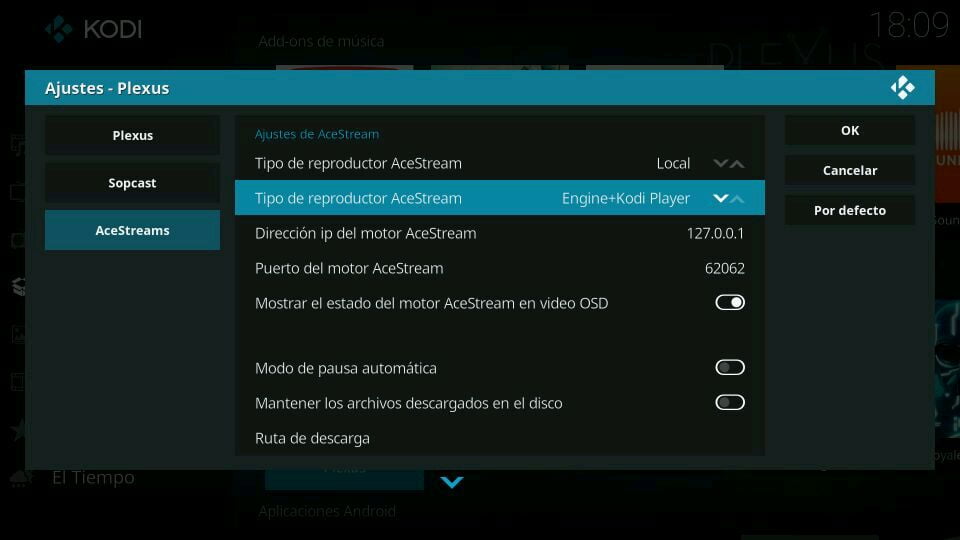
Engine+external player は外部プレーヤーを使用するオプションで、Play Store の acestream 版をお持ちの場合、使用しなければならないものです。
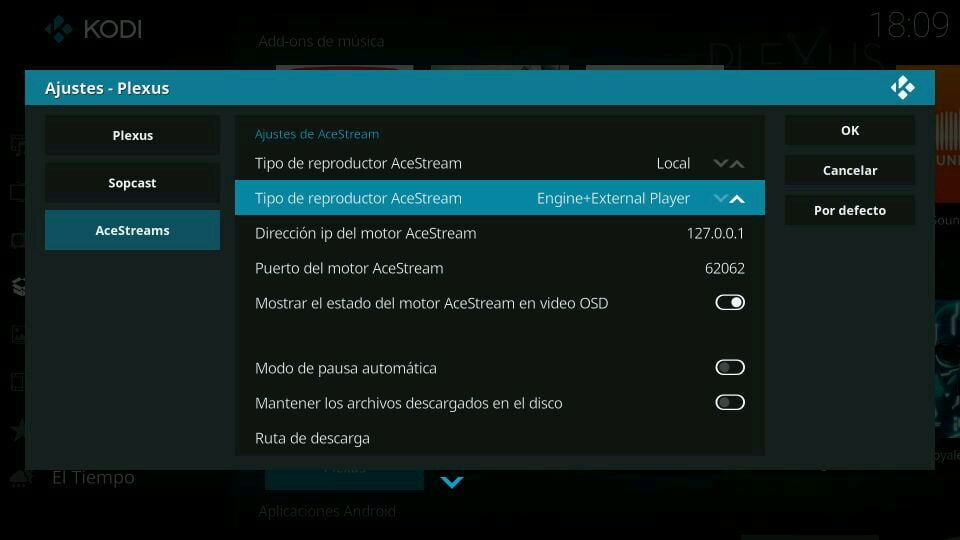
それだけでなく、Ace Player を独占的に使用しなければならない制限も発生します。
最適化されたバージョンを持っている場合、あなたはあなたのAndroidオペレーティングシステムにインストールされているプレーヤーの任意のタイプを使用することができます。
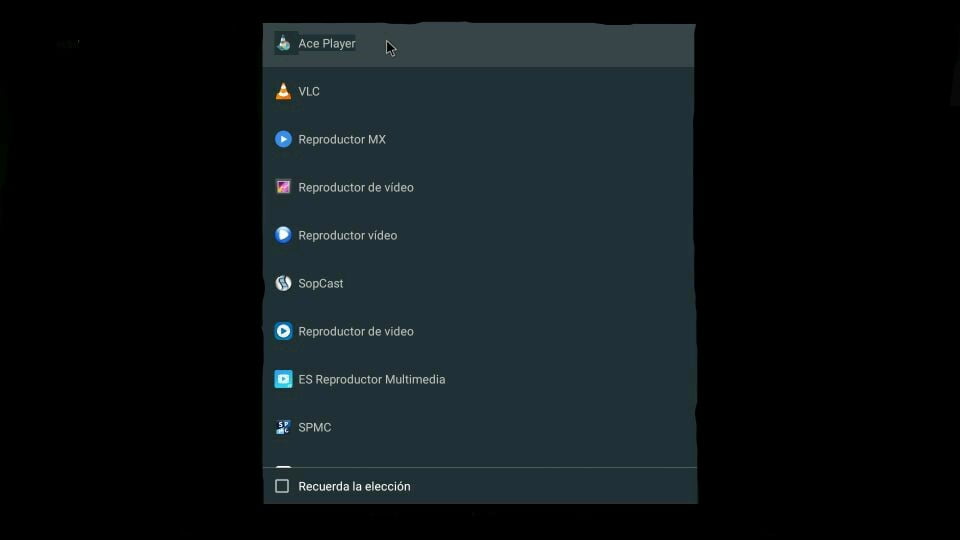
Torrentストリームコントローラは私が3年以上使用してきたオプションですが、それはこの場合Torrentストリームコントローラで多くのアプリをインストールする必要が伴います。 (最適化されたバージョンのみで動作します)。
また、このアプリにGoogleアカウントを入れることになりますが、信用できないなら読まないでください。
Torrentストリームはおそらく古いバージョンですが、初めて使うときに更新を求められるので心配いりません。
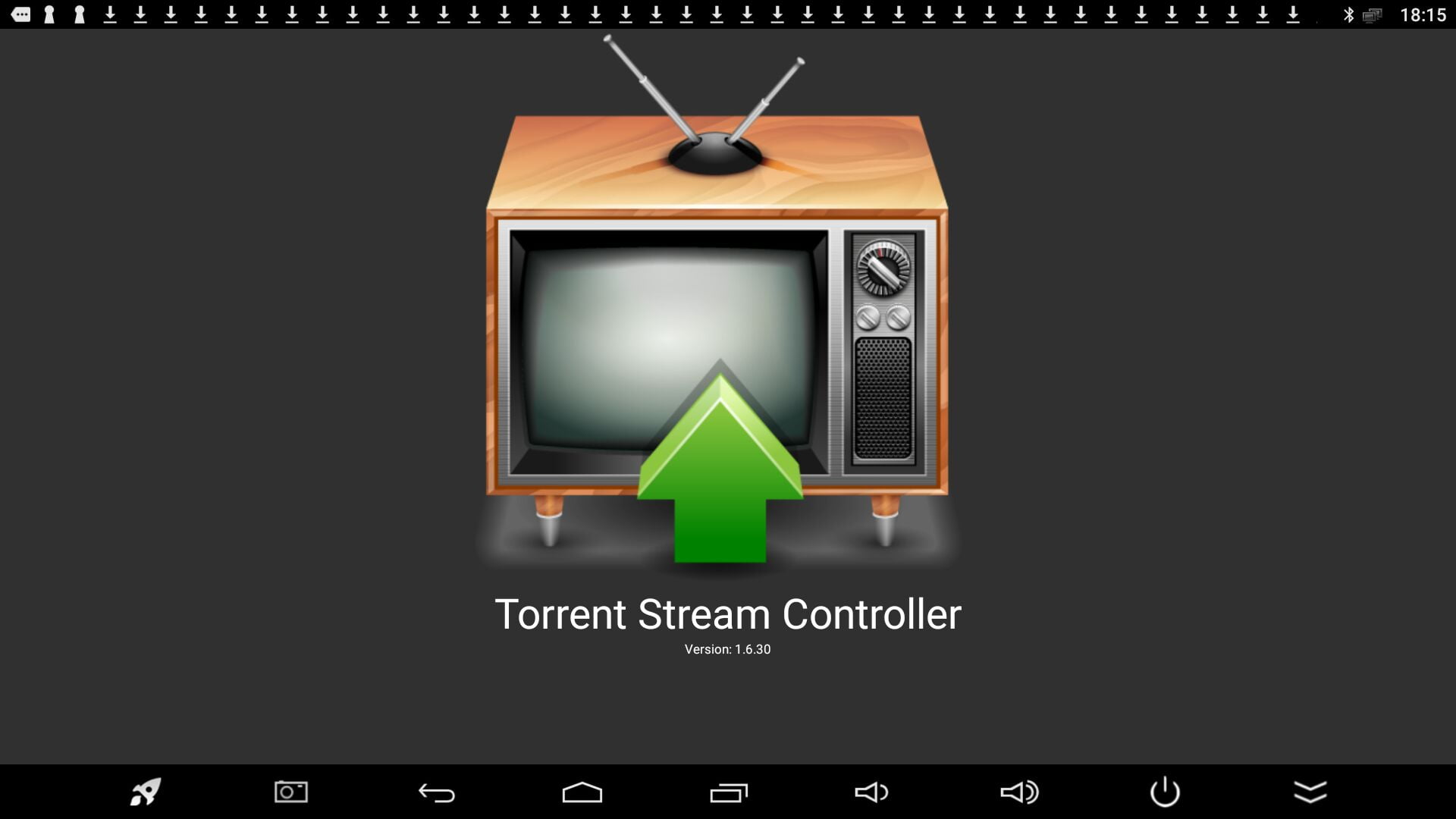
このオプションを使用するには、プレーヤーの種類に Torrent Stream にチェックを入れ、OK を押して変更を保存するのを忘れないようにします。
ダウンロードが 250/300 以上の場合、スムーズな再生が可能ですが、これらの数値より低い場合は、ぎくしゃくしたフリーズ画面やループなどが発生します。
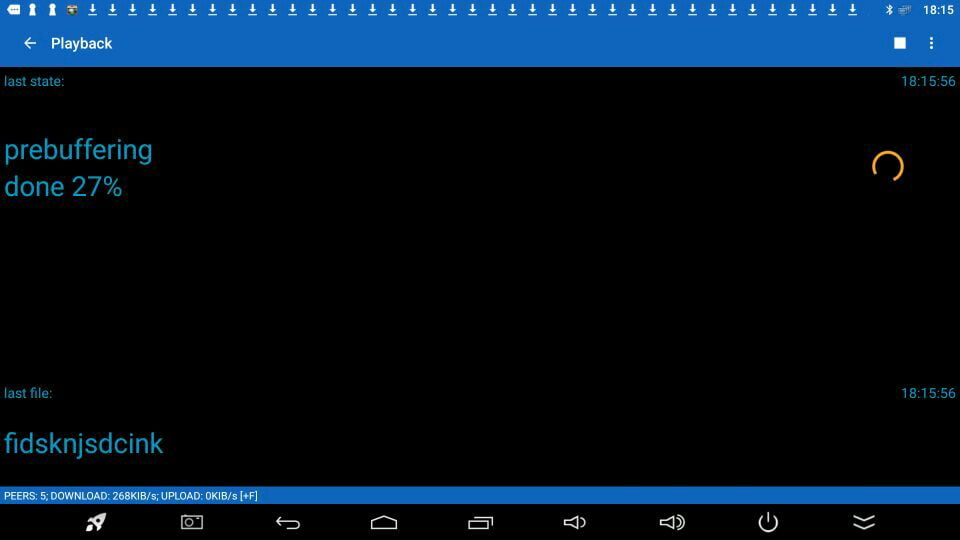
また、インストール済みの任意のビデオ プレーヤーを選択できます。
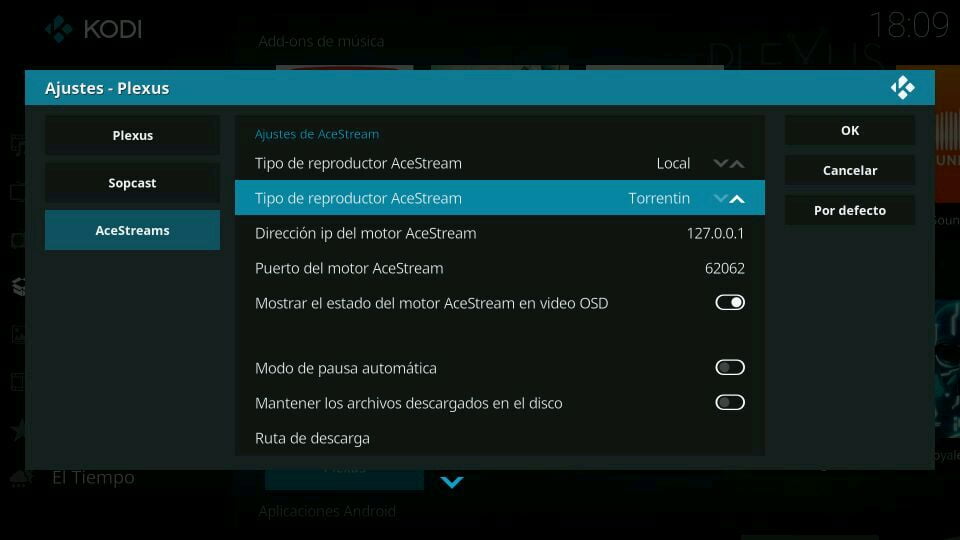
Good friends it was time to update article to modern times we live in and it was one of the first thing I wrote on this website and you could tell it was made in that way.
I hope it helps you to understand a little of this world.
See you in next article greetings KODIADICTOS!!!